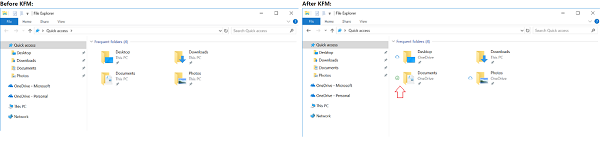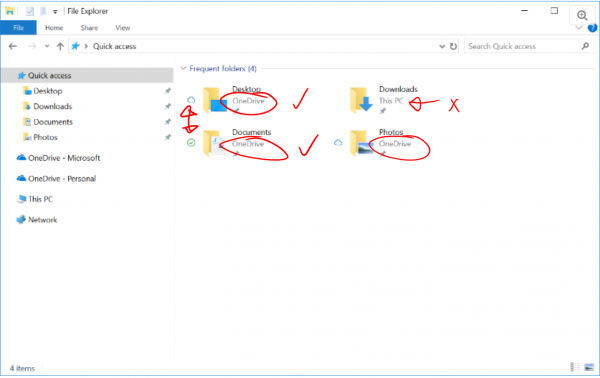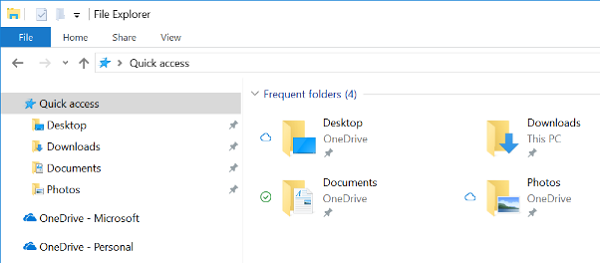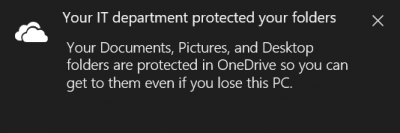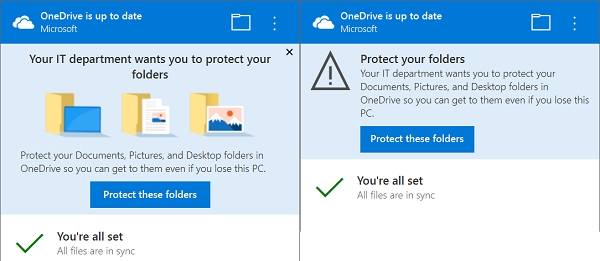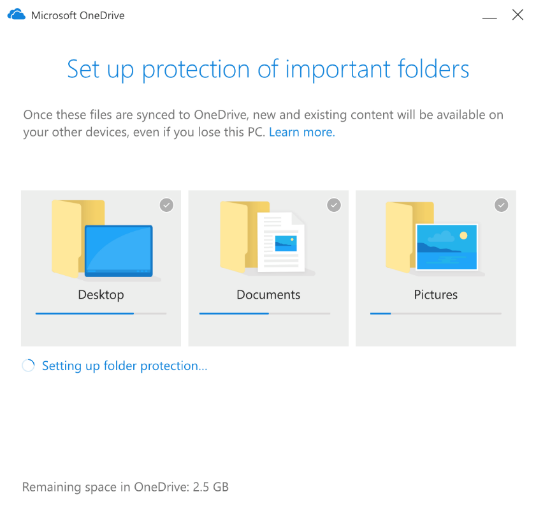Windows 는 (Windows)바탕 화면(Desktop) 을 포함하여 문서, 이미지를 저장할 수 있는 몇 가지 기본 폴더를 제공합니다 . 이제 중요한 파일과 폴더를 이러한 위치에 계속 저장하지만 백업은 하지 않는 것이 일반적입니다. 결과적으로 드라이브가 손상되거나 시스템이 완전히 충돌하는 등의 문제가 발생하면 모든 파일이 손실됩니다. IT 관리자의 경고에도, 가정에서도 경고를 무시하고 있습니다. 좋은 소식은 OneDrive 가 사용자가 이러한 모든 폴더를 클라우드로 이동하도록 하는 새로운 기능인 알려진 폴더 이동 을 출시한다는 것입니다. ( Known Folder Move)이 가이드에서는 OneDrive 에서 (OneDrive)알려진 폴더 이동(Known Folder Move) 기능 을 사용하는 방법을 알아보겠습니다 . 이것은 Windows 10/8/7컴퓨터.
OneDrive의 알려진 폴더 이동(KFM)
이 기능은 주로 Windows 사용자가 문서, 데스크톱 및 사진을 OneDrive 로 이동하여 가장 중요한 파일을 구성하고 다양한 응용 프로그램에서 액세스할 수 있도록 돕도록 설계되었습니다.
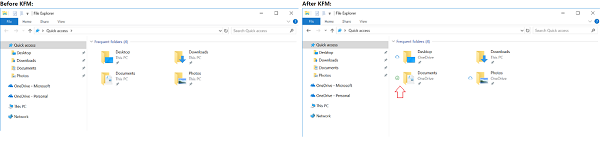
모든 사용자 콘텐츠는 생산성을 방해하지 않으면서 Microsoft의 클라우드 스토리지에 자동으로 동기화됩니다.
이 변경을 준비하기 위해 사용자가 수행해야 하는 작업은 없습니다. 일단 롤아웃되면( 7월(July) 말까지 롤아웃이 완료될 것으로 예상) 사용자 는 단일 전용 버튼을 통해 Desktop , Documents 및 Pictures 폴더에서 OneDrive 로 콘텐츠를 이동할 수 있습니다 . 그의 모든 파일은 친숙한 Windows "알려진 폴더"에 있습니다.
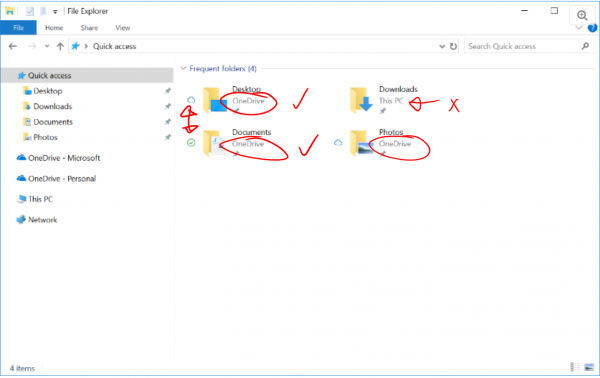
그런 다음 KFM 을 구성하면 (KFM)OneDrive (빨간색 원)로 리디렉션되는 폴더를 볼 수 있습니다 . 위 이미지에서 볼 수 있듯이 다운로드 폴더는 (Downloads)OneDrive 로 이동되지 않습니다 . 이 기능은 또한 아이콘이 각 폴더 옆에 있는 사용자에게 표시되는 OneDrive 주문형(Demand) 파일 기능을 사용합니다. 클라우드 아이콘은 OneDrive(OneDrive) 에만 있음을 나타내고 녹색 체크 표시는 장치 자체(및 OneDrive )에 남아 있음을 나타냅니다.
OneDrive용 KFM(Known Folder Move)이(Known Folder Move (KFM) for OneDrive) 제공 하는 추가 이점 은 IT 관리자 인 경우 (IT Admin)그룹 정책(Group Policy) 을 사용하여 이 작업을 자동화할 수 있다는 것 입니다. 조직의 사용자에게 그룹 정책을 배포하여 KFM 작업을 수행하도록 권장할 수 있습니다.
OneDrive 에서 (OneDrive)알려진 폴더 이동(Known Folder Move) 기능 을 사용하는 방법
(Imagine)이것을 PC에 있지만 클라우드(예: OneDrive )에 동기화된 폴더로 (OneDrive)상상해 보십시오 . 새롭지 않죠? OneDrive 를 진지하게 사용하는 경우 이미 바탕 화면(Desktop) , 문서(Documents) 및 사진(Photos) 폴더를 동기화하는 옵션을 제공합니다. 그러나 동기화를 원하는지 여부는 사용자의 선택에 달려 있습니다. KFM 은 IT 관리자가 모든 중요한 파일을 확인하고 직원 PC의 다양한 응용 프로그램에서 액세스하도록 강제하는 것입니다. 문서, 바탕 화면 및 사진을 OneDrive 로 이동하는 데 도움이 됩니다 . 스크린샷(Screenshots) 과 카메라 롤(Camera Roll) 폴더 도사진(Picture) 폴더가 KFM 을 선택했습니다 .
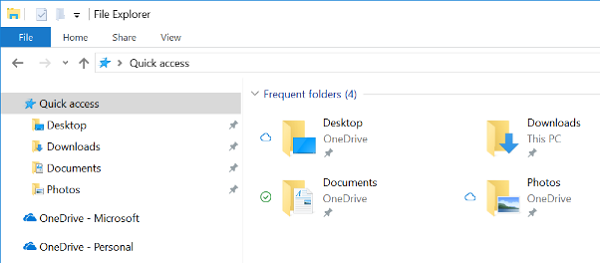
KFM을 사용하여 OneDrive로 파일 전송
적격한 최종 사용자는 표시되는 KFM 알림 중 하나를 확인하고 클릭 하거나 OneDrive 설정을 통해 자동 저장 옵션으로 이동한 다음 폴더 업데이트 섹션을 선택하면 (Update)KFM 환경에 액세스할 수 있습니다.(KFM)
활성화되면 KFM 경험이 시작되고 지원되지 않는 파일에 대해 간략한 스캔을 수행합니다.
스캔이 완료되면 지원되는 모든 파일이 표시되고 사용자가 이제 원하는 폴더를 OneDrive(OneDrive) 로 이동하는 옵션에 액세스할 수 있음을 확인합니다 .
최종 사용자 외에도 Microsoft 는 IT 관리자에게도 제공할 수 있습니다. 예를 들어 IT 관리자는 다음을 포함하여 사용자를 위한 두 가지 추가 옵션을 얻습니다.
Windows의 알려진 폴더를 OneDrive로 자동 리디렉션(Silent redirection of Windows known folders to OneDrive) 하면 프로세스가 완료될 때 사용자에게 알림을 보내지 않고도 데이터를 OneDrive로 이동할 수 있습니다. 이 설정 을(Please) 비활성화하거나 구성하지 않으면 " 중요 폴더 보호 설정(Set) " 창이 사용자에게 자동으로 표시되지 않습니다. 이 정책이 알림 플래그와 함께 설정되면 최종 사용자에게 아래 이미지와 같이 메시지가 포함된 알림이 표시됩니다.
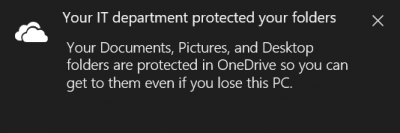
사용자가 Windows의 알려진 폴더를 리디렉션하지 못하도록 방지(Preventing users from redirecting the Windows known folders) - 이 설정은 사용자가 문서, 그림 및 데스크톱(Desktop) 폴더를 OneDrive 로 계속 유지하도록 합니다. 활성화되면 " 중요한 폴더 보호 설정(Set) " 창의 "보호 중지" 버튼 이 꺼지거나 비활성화되며 사용자가 알려진 폴더 동기화를 중지하려고 하면 화면에 깜박이는 오류 메시지가 표시됩니다. 이 설정을 사용하지 않거나 구성하지 않도록 선택하면 사용자는 알려진 폴더를 PC로 다시 리디렉션하도록 선택할 수 있습니다.
자동 계정 구성(Account Configuration) 을 비롯한 다른 그룹 정책과 함께 그룹 정책을 사용할 수 있지만 정책을 설정하는 경우 충돌이 발생하지 않는지 확인하십시오.
알려진 폴더 이동 은 (Folder Move)Windows 10 , Windows 8 및 Windows 7 의 OneDrive 데스크톱 앱에서 작동합니다 . 비즈니스(Business) 용 OneDrive 사용자를 위해 발표되었지만 회사에서 소수의 OneDrive 개인 사용자를 대상으로 테스트하고 있다는 소식이 있습니다.
어떻게 작동합니까
IT 관리자는 조직의 사용자에게 그룹 정책을(a group policy to users in their organizations) 배포할 수 있습니다(KFM) (자세한 내용은 끝에) . 결국 그것은 최종 사용자의 선택이 될 것이지만 지속적인 알림은 사용자의 주의를 끌기에 충분할 것입니다. 활성화된 적격 최종 사용자는 KFM toast notifications or in OneDrive settings > AutoSave > Update folders. 중 하나를 클릭 하거나 OneDrive 설정 > 자동 저장 > 폴더 업데이트에서 KFM 환경을 이용할 수 있습니다.(KFM)
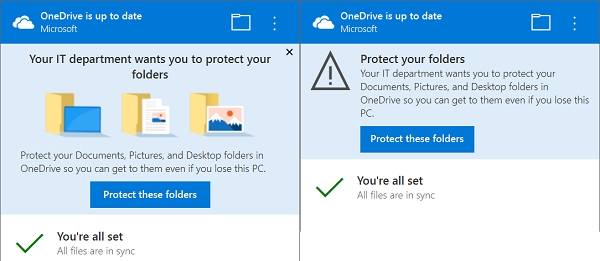
한 가지 알아야 할 점은 KFM은 폴더를 OneDrive로 이동하지 않는다는 것입니다. 간단한 리디렉션입니다. ( KFM doesn’t move folders to OneDrive; It’s a simple redirection.)이와 함께 PC와 OneDrive 모두에서 사용할 수 있음을 의미하는 녹색 체크 표시로 표시되는 OneDrive 주문형(Demand) 파일 도(OneDrive Files) 활용 합니다. 이는 일반 사용자에게도 OneDrive 가 작동하는 방식과 매우 유사합니다.(OneDrive)
사용자가 이 폴더 보호 를 클릭하면 (Protect these folders,)문서(Document) , 사진(Photos) 및 바탕 화면(Desktop) 폴더 를 선택할 수 있는 OneDrive 의 (OneDrive)자동 저장 설정(Auto Save Settings) 으로 직접 이동하고 설정됩니다. 설정 환경은 또한 아래 스크린샷에서 볼 수 있는 미리 정의된 폴더 중 일부를 자동 선택합니다.
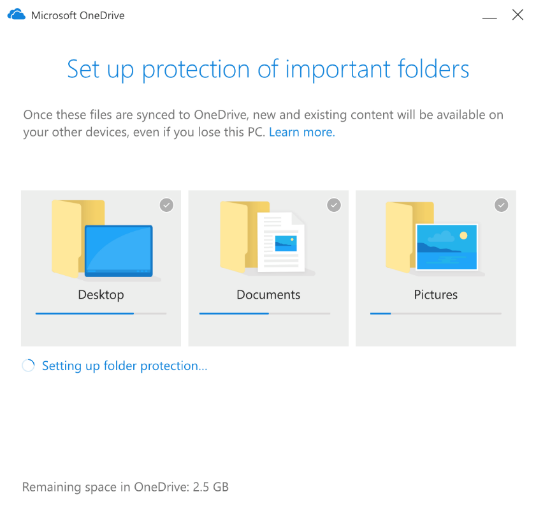
IT 관리자(IT Admins) 를 위한 알려진 폴더 이동 그룹 정책 설정(Folder Move Group Policy Settings)
여기에서 세 가지 그룹 (Group) 정책(Policies) 을 구성해야 합니다 .
- "사용자가 알려진 Windows 폴더를 Onedrive로 이동하지 못하도록 방지" 정책을 활성화하고 옵션에서 "그들을 둡니다"를 선택합니다.
- "사용자가 알려진 Windows 폴더를 PC로 리디렉션하지 못하도록 방지" 정책을 활성화합니다.
- " Windows 의 알려진 폴더를 OneDrive 로 자동 리디렉션" 정책 사용
이 모든 것은 Group Policy Editor > Computer Configuration > Administrative Templates > OneDrive
사용자가 알려진 Windows 폴더를 Onedrive로 이동하지 못하도록 방지
이 설정을 활성화하면 사용자에게 '중요 폴더 보호 설정' 메시지가 표시되지 않습니다. 사용자가 이미 알려진 폴더를 이동한 경우 수행할 작업을 선택하려면 이러한 옵션을 선택해야 합니다.
사용자가 Windows의 알려진 폴더를 리디렉션하지 못하도록 방지
IT 관리자가 이 설정을 선택하면 사용자가 문서, 사진 및 데스크톱(Desktop) 폴더를 OneDrive 로 계속 유지하도록 합니다. 활성화되면 " 중요 폴더 보호 설정(Set) " 창의 "보호 중지" 버튼이 비활성화되고 사용자가 알려진 폴더 동기화를 중지하려고 하면 오류가 발생합니다. 그러나 이 설정을 사용하지 않거나 구성하지 않으면 사용자는 알려진 폴더를 PC로 다시 리디렉션하도록 선택할 수 있습니다.
Windows 의 알려진 폴더를 OneDrive로 자동 리디렉션
IT 관리 부분으로 돌아가서 그룹 정책(Group Policy) 을 통해 배포할 때 KFM 에 대해 구성할 수 있는 설정이 거의 없습니다 . 사용자 상호 작용 없이 사용자의 Documents, Picture(Picture) 및 Desktop 폴더를 OneDrive로 리디렉션할 수 있습니다 . 그러나 이 정책은 알려진 모든 폴더가 비어 있고 다른 OneDrive 계정으로 리디렉션된 폴더에서 작동합니다(this policy works when all known folders are empty, and on folders redirected to a different OneDrive account) . Microsoft 는 "사용자에게 (Microsoft)Windows 의 알려진 폴더를 OneDrive 로 이동하라는 메시지 표시"와 함께 이 정책을 사용할 것을 권장합니다 .
새 컴퓨터를 설정할 때 이것을 적용하는 것이 가장 좋습니다. 활성화되면 향후 릴리스가 자동으로 리디렉션되고 그 안의 콘텐츠가 이동됩니다.
자세한 내용은 techcommunity.microsoft.com 을 방문하십시오 .
How to use Known Folder Move feature on OneDrive
Windows offers some default folders where you can savе your documents, images, including the Desktop. Now, it’s pretty common practice that we keep saving critical files and foldеrs to thesе locations, but we never take backup. As a result, whеn something goes wrong like drives getting corrupted or а complete crash of the system, we lose all the filеs. Despite warning from IT admins or even at home, wе keep neglecting it. The good nеws is thаt OneDrive is rolling out a new feature – Known Folder Move – that will enforce users to move all these folders to the cloud. In this guide, let’s learn how to use Known Folder Move feature on OneDrive. This works on Windows 10/8/7 computer.
Known Folder Move (KFM) on OneDrive
The feature is primarily designed to help Windows users move their docs, desktop, and pictures into OneDrive to enable them to organize their most important files and access them across different applications.
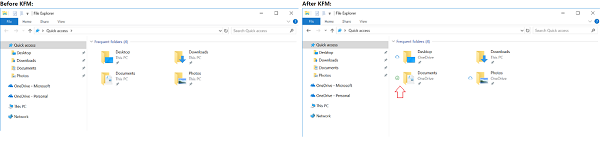
All the user content is automatically synced to Microsoft’s cloud storage without disrupting productivity.
There is nothing a user needs to do to prepare for this change. Once rolled out (anticipate rollout completion by late July) the user could move content from the Desktop, Documents, and Pictures folders to OneDrive via a single dedicated button. All his files will be in the same familiar Windows “Known Folders”.
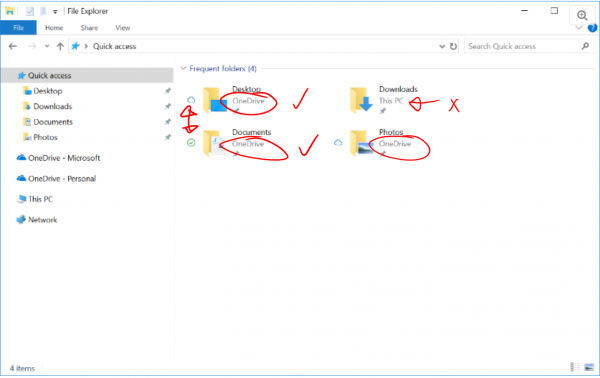
Then, with KFM configured he will view the folders redirecting to OneDrive (circled in red). As you can see from the image above, Downloads folder will not be moved to OneDrive. The feature would also use OneDrive Files on Demand capability, where icons would become visible to the user beside each folder. The cloud icon signifies it’s only in OneDrive, the green tick shows it remains on the device itself (as well as in OneDrive).
An additional benefit Known Folder Move (KFM) for OneDrive offers is that if you are an IT Admin, you can automate this task by using Group Policy. You can deploy a group policy to users in your organization to encourage them to perform KFM operations.
How to use Known Folder Move feature on OneDrive
Imagine these as folders that are on your PC, but are synced to the cloud i.e. OneDrive. That doesn’t sound new right? If you use OneDrive seriously, it already offers the option to sync the Desktop, Documents, and Photos folder. However, it is left on the user’s choice if they would like to sync. KFM is kind of forced by IT admins to make sure all the important files and access them across different applications on the employee’s PC are safe. It helps you move your docs, desktop, and pictures into OneDrive. Even the Screenshots and Camera Roll folders are included when the Picture folder has opted into KFM.
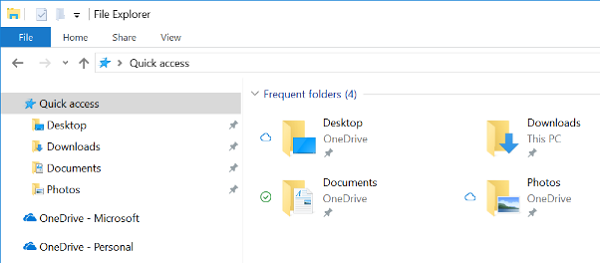
Transfer files to OneDrive with KFM
Eligible end users can get to the KFM experience when they notice and click on one of the KFM toast notifications visible or navigate via OneDrive settings to AutoSave option and then, choose Update folders section.
When enabled, The KFM experience begins and does a brief scan for any unsupported files.
The scan, when completed displays all files supported and confirms that the user now has access to the option to move the desired folders to OneDrive.
Apart from the end-users, Microsoft has something to offer for IT administrators also. For instance, IT admins get two additional options for their users, including
Silent redirection of Windows known folders to OneDrive makes it possible to move data to OneDrive without any notification sent to users when the process is complete. Please note that If you disable or do not configure this setting, the “Set up protection of important folders” window won’t appear automatically for your users. When this policy is set with the notification flag, the end-user will see a toast bearing the message as shown in the image below.
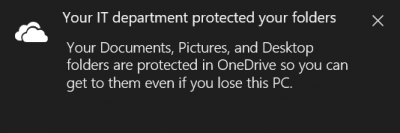
Preventing users from redirecting the Windows known folders – This setting forces user to keep his Documents, Pictures, and Desktop folders directed to OneDrive. When enabled, the “Stop protecting” button in the “Set up protection of important folders” window will be turned off or disabled, and users will see an error message flashing on their screen if they try to stop syncing a known folder. If you disable or choose to not configure this setting, users can choose to redirect their known folders back to their PC.
You can use group policies alongside any other group policies including Silent Account Configuration but make sure if you are setting policies, it does not create a conflict.
Known Folder Move works with the OneDrive desktop app on Windows 10, Windows 8, and Windows 7. It’s been announced for OneDrive for Business users, but there’s news that the company is also testing it with a small subset of OneDrive personal users.
How does it work
IT admins can deploy a group policy to users in their organizations (details at the end) to keep encouraging them to perform KFM. In the end, it will be the end-user choice, but a constant reminder will draw enough of their attention. Once enabled eligible end users can get to the KFM experience if they click on one of the KFM toast notifications or in OneDrive settings > AutoSave > Update folders.
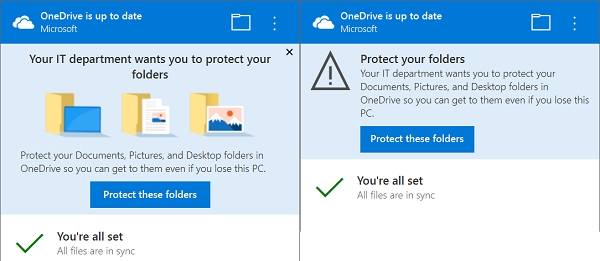
One thing you should know, that KFM doesn’t move folders to OneDrive; It’s a simple redirection. Along with this, it also leverages OneDrive Files on Demand which is signified by a green tick which means is available on both PC and OneDrive. This is very similar to how OneDrive works for even regular users.
Once users click on the Protect these folders, it will directly take you to Auto Save Settings of OneDrive where you can select the Document, Photos and Desktop folders, and you are set. The setup experience will also auto-select some of the predefined folders which you can see in the screenshot below.
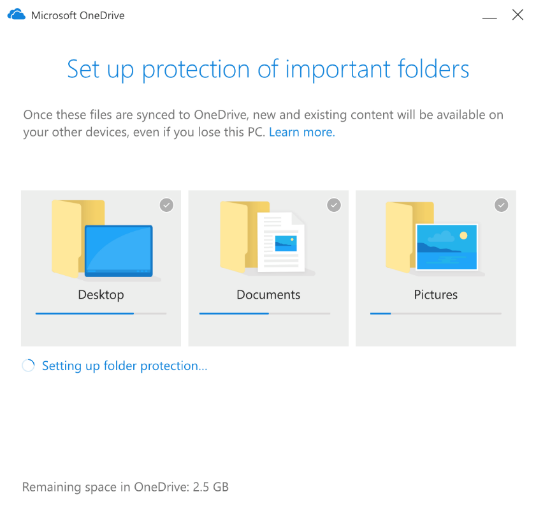
Known Folder Move Group Policy Settings for IT Admins
You will need to configure three Group Policies here:
- Enable the policy “Prevent users from moving their Windows known folder to Onedrive” and select “Leave them” under options.
- Enable the policy “Prevent users from redirecting their Windows known folder to their PC”
- Enable the policy “Silent redirect Windows known folder to OneDrive”
All these can be found in Group Policy Editor > Computer Configuration > Administrative Templates > OneDrive
Prevent users from moving their Windows known folder to Onedrive
If you enable these settings, users won’t be prompted with the ‘setup protection of important folders’. You should choose these options to choose what happens if users have already moved known folders.
Prevent users from redirecting their Windows known folders
When IT admin chooses this setting, it forces users to keep their Documents, Pictures, and Desktop folders directed to OneDrive. Once enabled, the “Stop protecting” button in the “Set up protection of important folders” window will be disabled and users will receive an error if they try to stop syncing a known folder. However, if If you disable or do not configure this setting, users can choose to redirect their known folders back to their PC.
Silently redirect Windows known folders to OneDrive
Coming back to the IT admin part, there are few settings you can configure for KFM when you deploy through Group Policy. It will let you redirect your users’ Documents, Picture, and Desktop folders to OneDrive without user interaction. However, this policy works when all known folders are empty, and on folders redirected to a different OneDrive account. Microsoft recommends using this policy together with “Prompt users to move Windows known folders to OneDrive.”
It’s best to apply this when you are setting up a new computer. Once enabled, future releases will automatically redirect, and content within them will be moved.
For more details, you may visit techcommunity.microsoft.com.